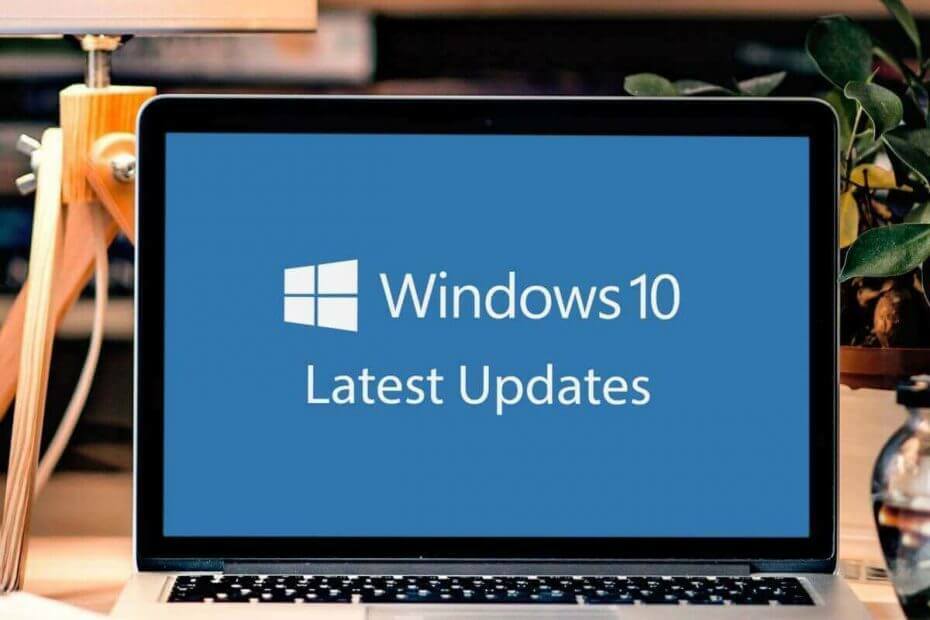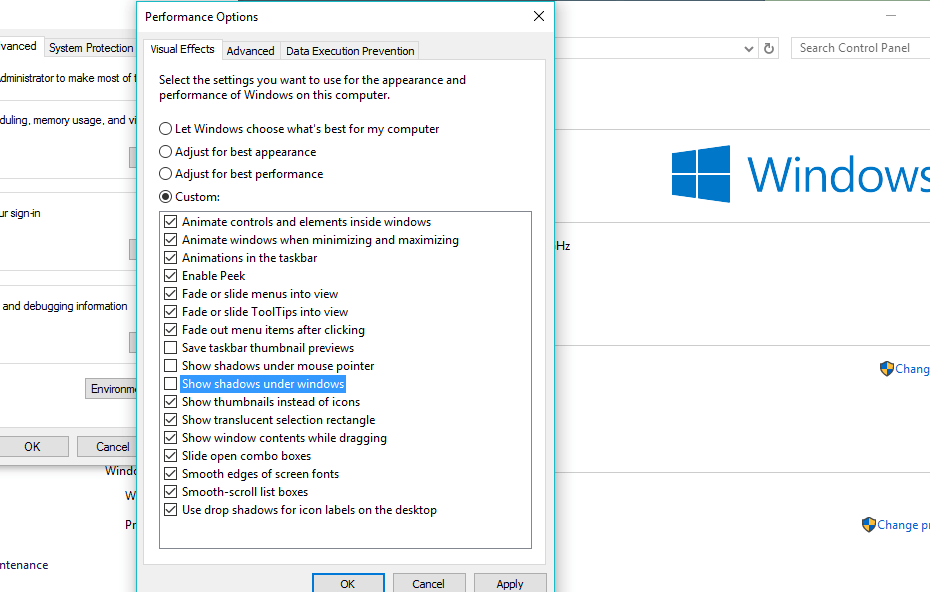
Это программное обеспечение будет поддерживать ваши драйверы в рабочем состоянии, тем самым защищая вас от распространенных компьютерных ошибок и сбоев оборудования. Проверьте все свои драйверы сейчас за 3 простых шага:
- Скачать DriverFix (проверенный файл загрузки).
- Нажмите Начать сканирование найти все проблемные драйверы.
- Нажмите Обновите драйверы чтобы получить новые версии и избежать сбоев в работе системы.
- DriverFix был загружен 0 читатели в этом месяце.
В Windows 10 внесены некоторые интересные изменения, которые улучшили взаимодействие с пользователем, но не все изменения принимаются пользователями. Некоторым пользователям не нравятся новые тени окон, и если вы один из таких пользователей, сегодня мы покажем вам, как отключить тени окон в Windows 10.
В Windows 10 внесены некоторые серьезные изменения, такие как виртуальный помощник Кортана и улучшенное меню «Пуск», но есть и некоторые незначительные изменения. В Windows 10 Microsoft представила одно новое визуальное изменение, которое выглядит как что-то из OS X. По умолчанию все окна в Windows 10 имеют эффект тени, который дает пользователю ощущение глубины при использовании Windows 10.
Хотя это незначительное изменение, некоторым пользователям оно не нравится, и они хотят отключить его навсегда. Если вам не нравятся новые тени окон в Windows 10, есть быстрый и простой способ навсегда отключить их, так что приступим.
Отключить тени под Windows в Windows 10
Отключить тени под окнами в Windows 10 очень просто. Для этого вам необходимо выполнить следующие инструкции:
- Откройте Панель управления и перейдите в раздел Система и безопасность. Затем перейдите в раздел «Система» и нажмите «Дополнительные настройки системы».
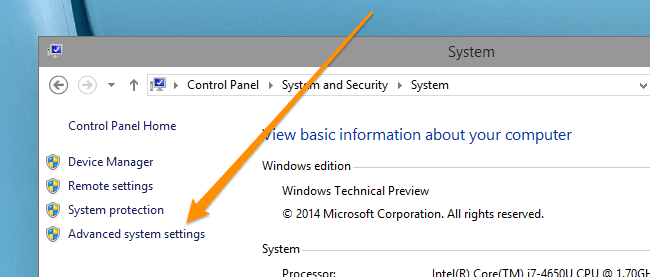
- Кроме того, вы можете просто ввести дополнительные параметры системы в меню «Пуск» и щелкнуть «Просмотреть дополнительные параметры системы» в списке результатов.
- На вкладке «Дополнительно» в свойствах системы вам нужно найти раздел «Производительность» и нажать кнопку «Настройки».
- Вы должны увидеть список опций. Найдите и снимите флажок «Показывать тени под окнами».
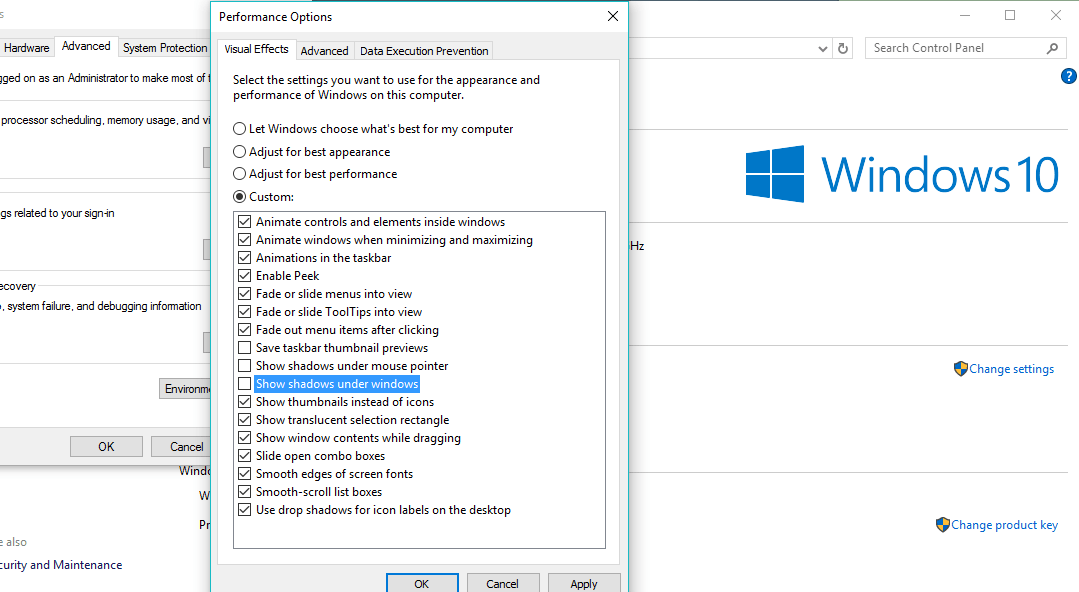
- Это отключит тени окон в Windows 10. Теперь нажмите «Применить» и «ОК», чтобы сохранить изменения.
Итак, после того, как вы сняли этот флажок, тени больше не будут появляться под окнами, быстро и легко. Если у вас есть какие-либо комментарии или вопросы, просто перейдите в раздел комментариев ниже, и мы предоставим вам дополнительные ответы.